win10关闭驱动自动安装的方法 win10如何停止驱动自动安装
更新时间:2024-03-09 08:35:52作者:xiaoliu
在使用win10系统的过程中,有时候我们会发现系统会自动安装一些驱动程序,这可能会导致一些不必要的麻烦,有必要了解win10如何停止驱动自动安装的方法。通过简单的设置,我们可以有效地控制系统的驱动安装,避免不必要的干扰和问题。接下来我们将介绍一些简单实用的方法,帮助大家更好地管理系统驱动安装。
win10如何停止驱动自动安装:
1、首先找到win10的“此电脑”。
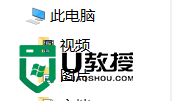
2、右键 然后点击属性。
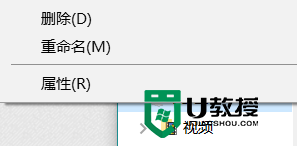
3、可以在新窗口的左侧看到如图,选择高级系统设置。
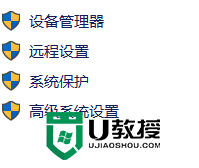
4、然后在新窗口中打开设备安装设置。
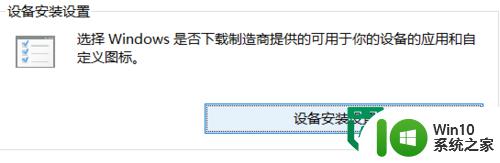
5、将其选为否,然后确认更改就可以了。
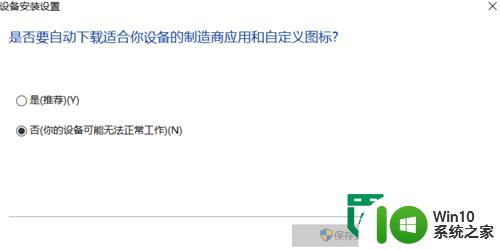
以上就是win10关闭驱动自动安装的方法的全部内容,碰到同样情况的朋友们赶紧参照小编的方法来处理吧,希望能够对大家有所帮助。
win10关闭驱动自动安装的方法 win10如何停止驱动自动安装相关教程
- win10怎么关闭自动安装驱动 win10关闭自动安装驱动方法
- win10阻止自动安装启用驱动程序签名怎么设置 如何在win10中设置阻止自动安装启用驱动程序签名
- win10自动安装软件的处理方法 win10如何停止自动安装软件
- win10关闭自动安装软件 win10禁止自动弹窗安装软件方法
- win7系统如何取消自动安装设备驱动程序的功能 如何关闭Win7系统自动安装设备驱动程序功能
- 禁止win7系统自动安装驱动程序的方法 如何禁止win7系统自动更新驱动程序
- win10如何设置避免自动安装 win10如何关闭自动安装更新
- win11禁止安装驱动更新设置方法 win11关闭驱动更新怎么设置
- win10安装集成显卡驱动的方法 win10如何正确安装集成显卡驱动
- 如何防止win10静默安装软件 win10如何关闭自动安装软件
- win10安装英伟达显卡驱动失败的常见原因及解决方法 win10安装英伟达显卡驱动失败后如何正确卸载并重新安装驱动
- win10麦克风驱动如何安装 win10麦克风驱动安装方法
- w8u盘启动盘制作工具使用方法 w8u盘启动盘制作工具下载
- 联想S3040一体机怎么一键u盘装系统win7 联想S3040一体机如何使用一键U盘安装Windows 7系统
- windows10安装程序启动安装程序时出现问题怎么办 Windows10安装程序启动后闪退怎么解决
- 重装win7系统出现bootingwindows如何修复 win7系统重装后出现booting windows无法修复
系统安装教程推荐
- 1 重装win7系统出现bootingwindows如何修复 win7系统重装后出现booting windows无法修复
- 2 win10安装失败.net framework 2.0报错0x800f081f解决方法 Win10安装.NET Framework 2.0遇到0x800f081f错误怎么办
- 3 重装系统后win10蓝牙无法添加设备怎么解决 重装系统后win10蓝牙无法搜索设备怎么解决
- 4 u教授制作u盘启动盘软件使用方法 u盘启动盘制作步骤详解
- 5 台式电脑怎么用u盘装xp系统 台式电脑如何使用U盘安装Windows XP系统
- 6 win7系统u盘未能成功安装设备驱动程序的具体处理办法 Win7系统u盘设备驱动安装失败解决方法
- 7 重装win10后右下角小喇叭出现红叉而且没声音如何解决 重装win10后小喇叭出现红叉无声音怎么办
- 8 win10安装程序正在获取更新要多久?怎么解决 Win10更新程序下载速度慢怎么办
- 9 如何在win7系统重装系统里植入usb3.0驱动程序 win7系统usb3.0驱动程序下载安装方法
- 10 u盘制作启动盘后提示未格式化怎么回事 U盘制作启动盘未格式化解决方法
win10系统推荐
- 1 系统之家ghost win10 64位u盘家庭版v2023.12
- 2 电脑公司ghost win10 64位官方破解版v2023.12
- 3 系统之家windows10 64位原版安装版v2023.12
- 4 深度技术ghost win10 64位极速稳定版v2023.12
- 5 雨林木风ghost win10 64位专业旗舰版v2023.12
- 6 电脑公司ghost win10 32位正式装机版v2023.12
- 7 系统之家ghost win10 64位专业版原版下载v2023.12
- 8 深度技术ghost win10 32位最新旗舰版v2023.11
- 9 深度技术ghost win10 64位官方免激活版v2023.11
- 10 电脑公司ghost win10 32位官方稳定版v2023.11